
  |  | ||
Ten rozdział zawiera opis konfiguracji urządzenia w celu automatycznego kopiowania dwustronnego. Przy włączeniu tej funkcji urządzenie będzie kopiowało jednostronne dokumenty po obu stronach kartki papieru.
![]()
Ta funkcja jest dostępna tylko wtedy, gdy oryginał zostanie umieszczony w podajniku ADF; funkcja nie jest dostępna, jeżeli oryginał zostanie umieszczony na szybie ekspozycyjnej.
Rozmiar papieru: A4, Letter, Legal lub Executive.
Należy wybrać typ papieru: cienki, zwykły, kolorowy, z nadrukiem lub dziurkowany.
Istnieją dwie opcje orientacji kopii:
Top - Top
Portrait
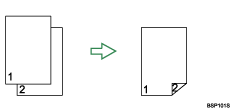
Landscape
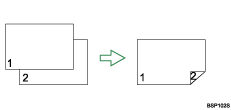
Top - Bottom
Portrait
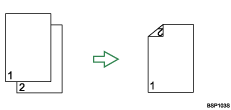
Landscape
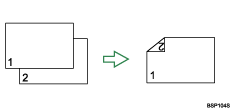
Skorzystaj z tej procedury w celu ustawienia urządzenia do wykonywania kopii dwustronnych.
Naciśnij przycisk [Kopia].
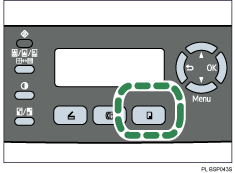
Naciśnij dowolny klawisz menu.
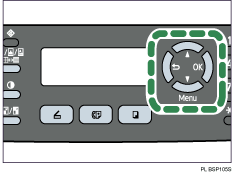
Naciskaj przyciski [![]() ][
][![]() ], aby wybrać menu [Duplex Copy], a następnie naciśnij przycisk [OK].
], aby wybrać menu [Duplex Copy], a następnie naciśnij przycisk [OK].
Naciskaj przyciski [![]() ][
][![]() ], aby wybrać orientację kopii [Top To Top] lub [Top To Bottom], a następnie naciśnij przycisk [OK].
], aby wybrać orientację kopii [Top To Top] lub [Top To Bottom], a następnie naciśnij przycisk [OK].
Naciśnij przyciski [![]() ][
][![]() ], aby wybrać orientację oryginału [Portrait] lub [Landscape], a następnie naciśnij przycisk [OK].
], aby wybrać orientację oryginału [Portrait] lub [Landscape], a następnie naciśnij przycisk [OK].
Potwierdź ustawienie, a następnie naciśnij klawisz [![]() ].
].
Naciśnij klawisz [Wyczyść/Zatrzymaj], aby powrócić do ekranu początkowego.
"Duplex" pojawi się na wyświetlaczu, wskazując, że urządzenie jest obecnie w trybie kopii dupleks.
![]()
Do anulowania ustawień służą następujące przyciski:
[![]() ]: Anuluje zmiany wprowadzone w ustawieniach i przywraca poprzedni ekran wyświetlacza.
]: Anuluje zmiany wprowadzone w ustawieniach i przywraca poprzedni ekran wyświetlacza.
[Wyczyść/Zatrzymaj]: Anuluje zmiany wprowadzone w ustawieniach i przywraca początkowy ekran wyświetlacza.
Po ustawieniu tej funkcji, wszystkie kolejne kopie będą dwustronne, chyba, że ustawienie zostanie anulowane za pomocą [Off] dla [Duplex Copy].
Ustawienie tej funkcji automatycznie wyłącza ustawienie [ID Card Copy].